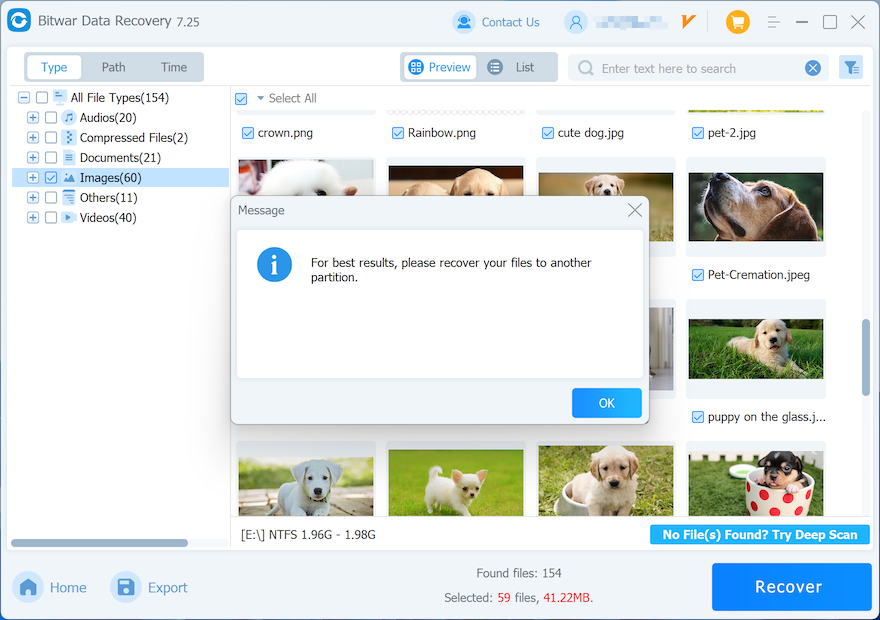Como recuperar dados perdidos usando a recuperação de dados Bitwar
Resumo: Para usuários que desejam conhecer uma maneira geral de recuperar arquivos usando Recuperação de Dados Bitwar, este artigo será útil para você e, além disso, fornece capturas de tela de visualização de tipos de dados que ajudam a aprender melhor sobre o recurso Visualizar.
Você já viu que os documentos foram excluídos em um acidente ou você pode ter usado a tecla Shift + delete para apagar os arquivos permanentemente sem enviá-los para a lixeira?
Na verdade, há muitos cenários de perda de dados que vimos durante esses anos, no entanto, não importa como você perde os dados ou que tipo de dispositivo de armazenamento é, se você ainda pode ver o dispositivo de armazenamento no Gerenciamento de disco, então o Bitwar Data Recovery é sempre uma boa opção para você realizar uma recuperação rápida de dados.
Índice
Como recuperar dados perdidos usando a recuperação de dados Bitwar?
Passo 1: Depois de instalar o Bitwar Data Recovery. Inicie o Bitwar Data Recovery.
Passo 2: Escolha um modo de recuperação, por exemplo, aqui escolhemos o modo do assistente para dar um exemplo.
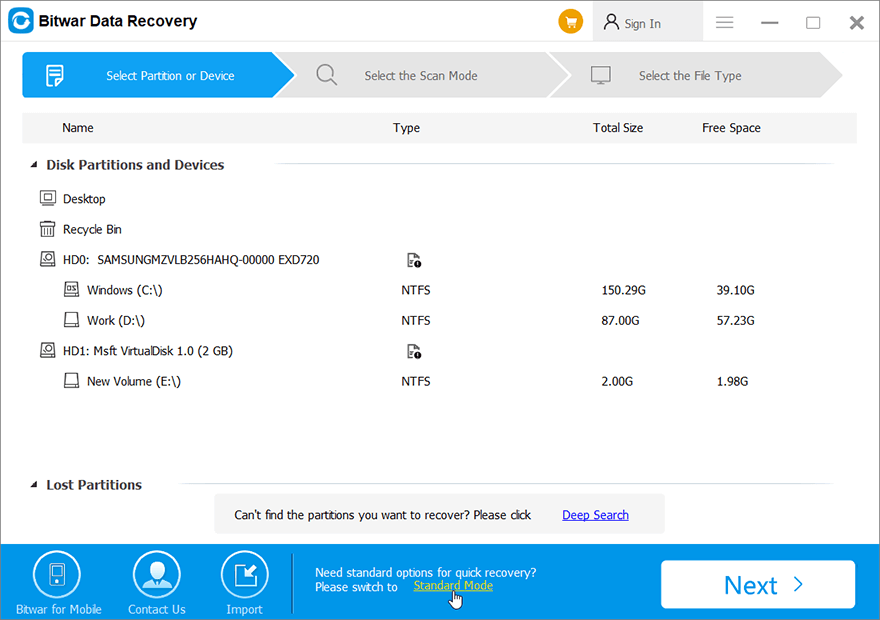
Etapa 3: Verifique a unidade / partição em que seus arquivos perdidos foram excluídos / formatados. Clique em Próximo.
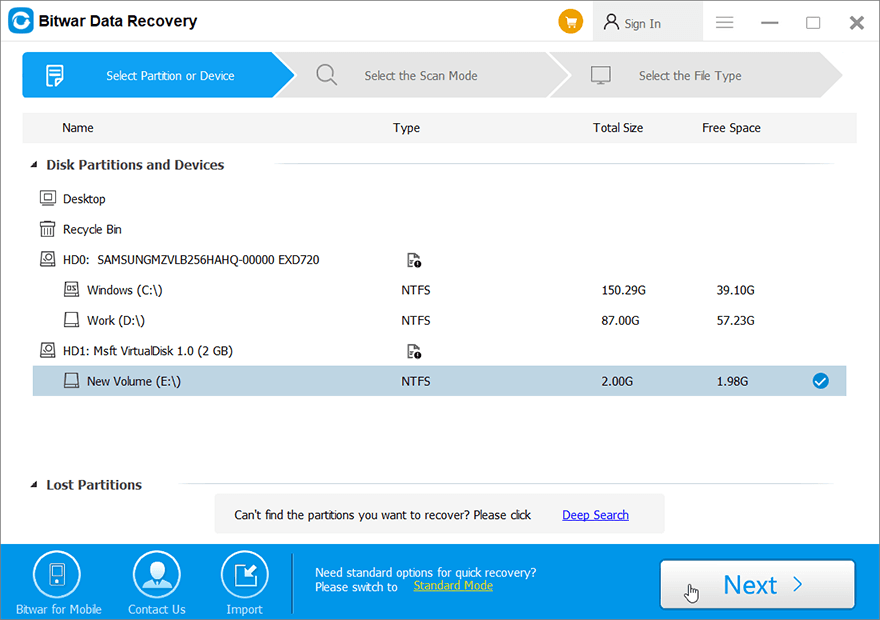
Passo 4: Marque Escaneamento rápido. Clique em Próximo. Para obter mais informações sobre o modo de digitalização, consulte Escolha um modo de recuperação.
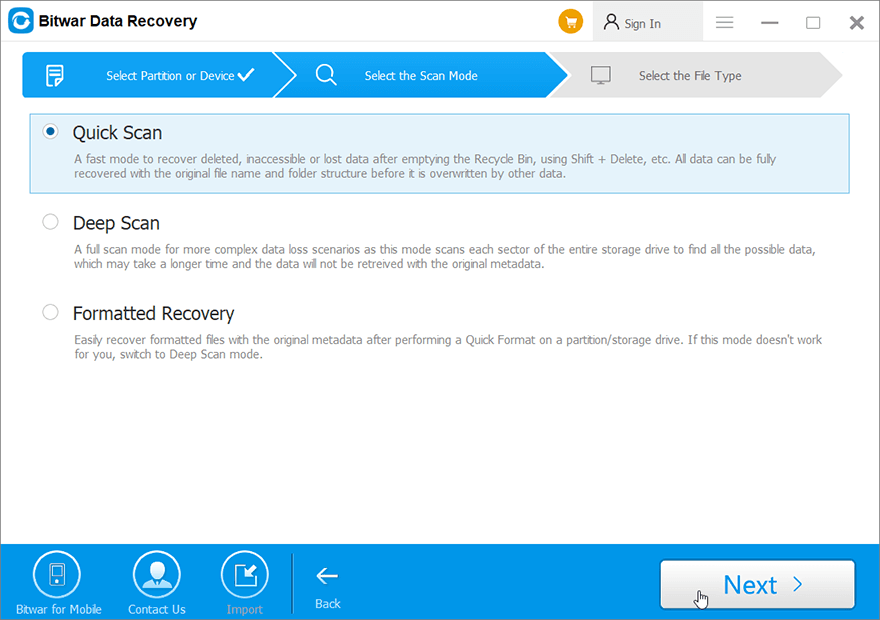
Etapa 5: Marque Selecione todos os tipos. Clique em Varredura. Observação: Selecione apenas as imagens / fotos ou outros tipos de dados únicos ou múltiplos que ajudarão a reduzir o tempo de digitalização.

Etapa 6: Clique nos tipos desejados no painel esquerdo para filtrar os arquivos e, em seguida, clique no arquivo necessário para Antevisão isto.
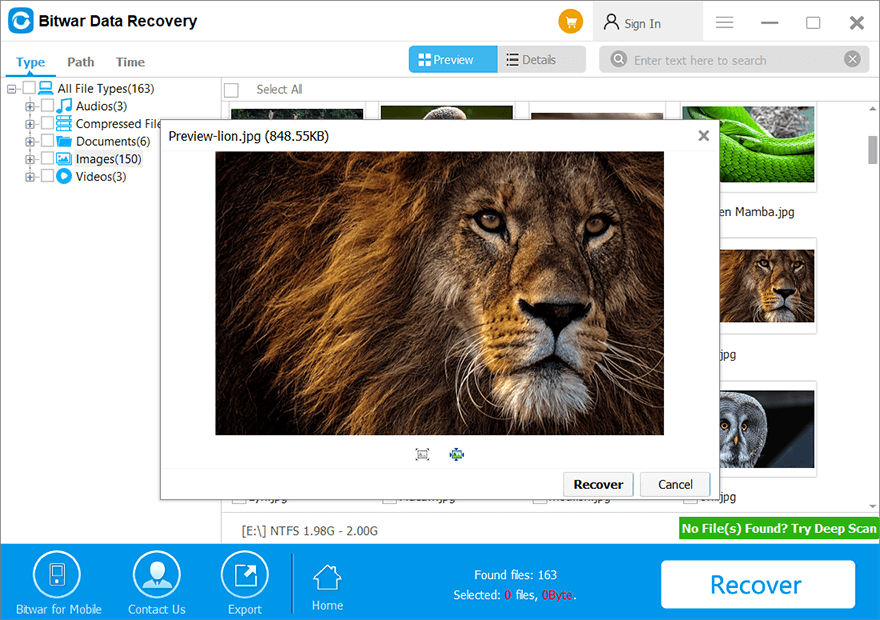
Etapa 7: Selecione os dados necessários e acesse o recuperar button to save the data in a safe directory.
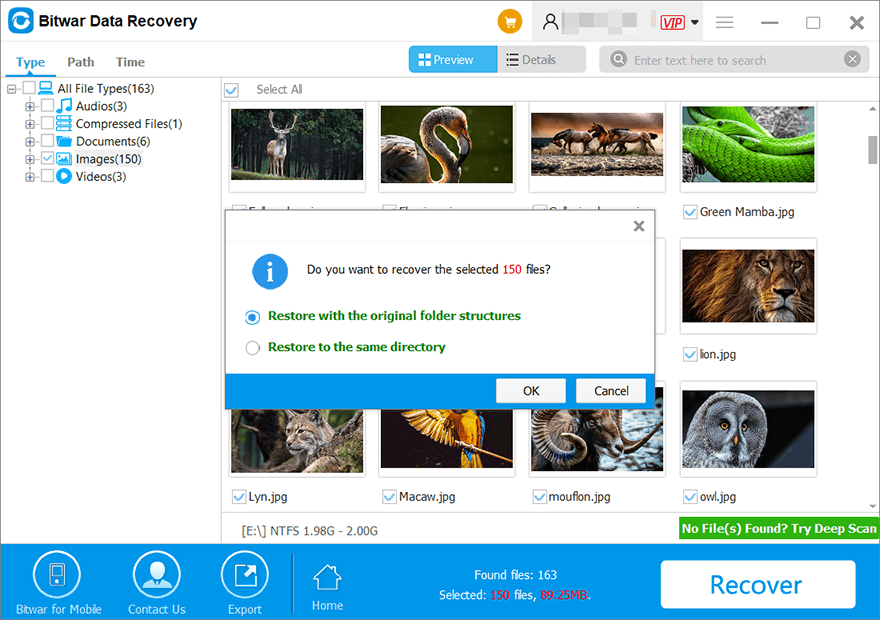
Etapa 8: Upon clicking the “OK” button, a window will appear for selecting a folder path. It is important to choose a partition or drive that differs from the partition or drive where your lost data is located. If you has only one partition for this case, you can plug an external hard drive to the computer and select again this external HDD in the path selecting window for saving your recovered data.
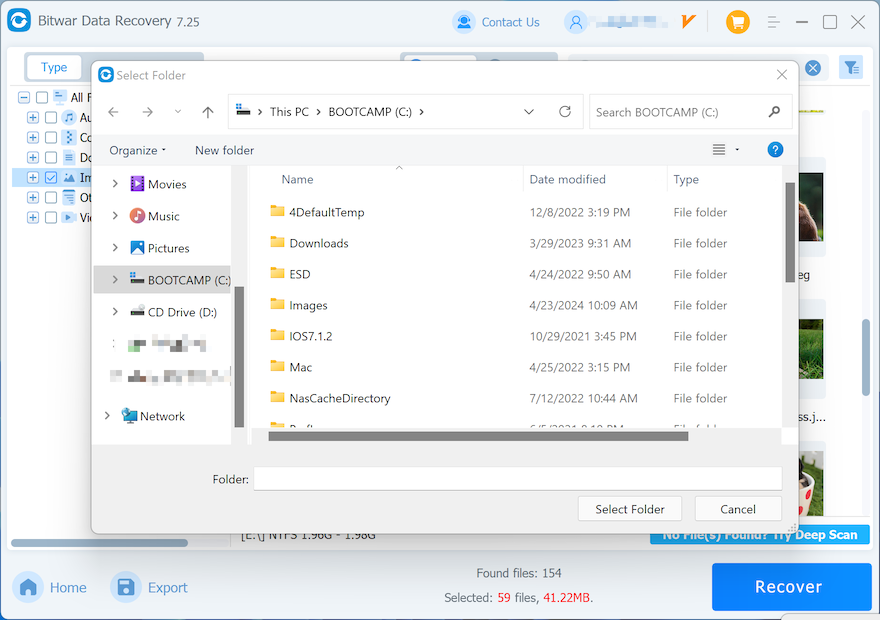
Observação: Please select a different partition or drive when saving the files, as it is crucial to prevent overwriting your lost data. Our software will prompt you not to save files to the original drive if you insist doing so. After confirming the accessibility of the restored data and fixing any drive issues, you can transfer the data back to your original partition or drive.
Como visualizar antes da recuperação
Visualize diferentes tipos de dados
O Bitwar Data Recovery oferece um poderoso recurso de visualização que pode ajudá-lo a verificar os dados perdidos em tempo real. Abaixo, o GIF animado irá guiá-lo através do Antevisão recurso.